如何在win10邮箱里添加qq邮箱 win10电脑自带邮件怎么添加qq邮箱
更新时间:2022-04-04 09:20:00作者:xinxin
很多用户在办公时都会用到qq邮箱来进行一些文件的传输,同时有些用户也会注册微软win10系统中自带的邮箱,可是当两者同时拥有的情况下,用户想要在win10电脑上自带的邮箱中添加qq邮箱,对此如何在win10邮箱里添加qq邮箱呢?下面小编就来教大家win10电脑自带邮件添加qq邮箱设置方法。
推荐下载:win1064位下载
具体方法:
1、电脑开机后,点击“开始—邮件”。
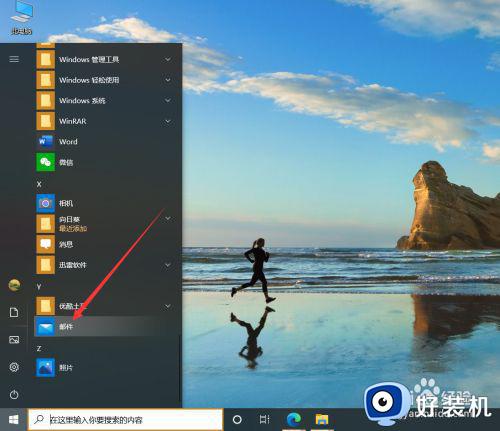
2、进入邮件界面后,点击左下角的“设置”。
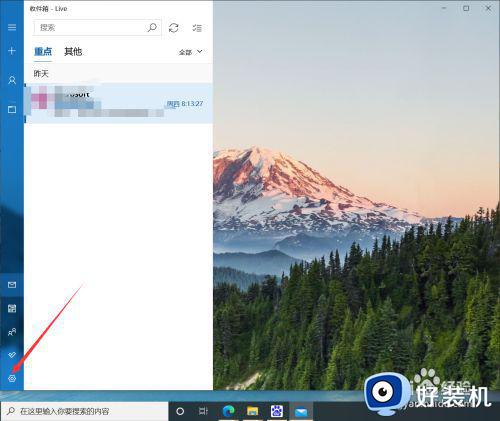
3、在右侧打开设置界面后,点击“管理账户”。
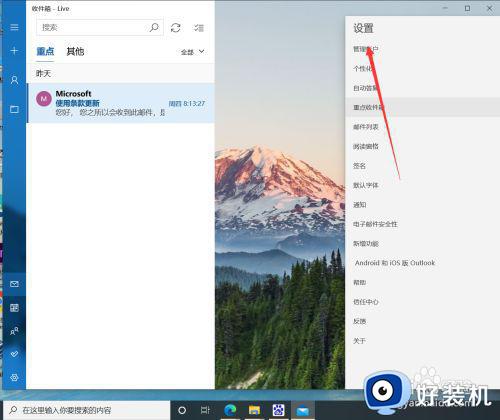
4、进入管理账户界面后,点击“添加账户”。
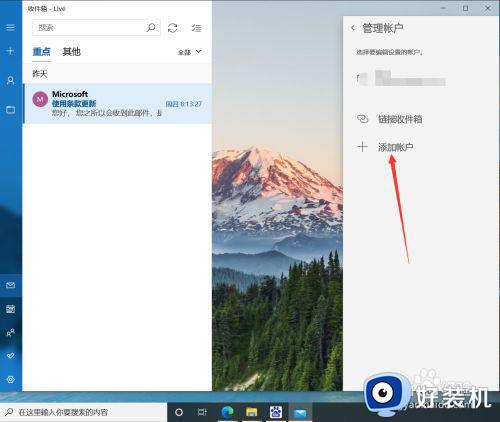
5、进入添加账户界面后,点击“其他账户”。
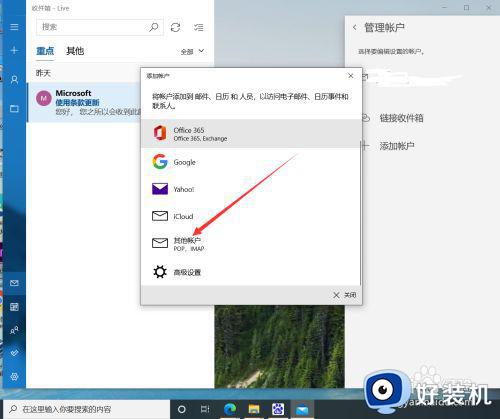
6、进入添加邮箱界面后,输入邮箱账号和密码并点击“登录”。(需要先取得QQ邮箱授权码)
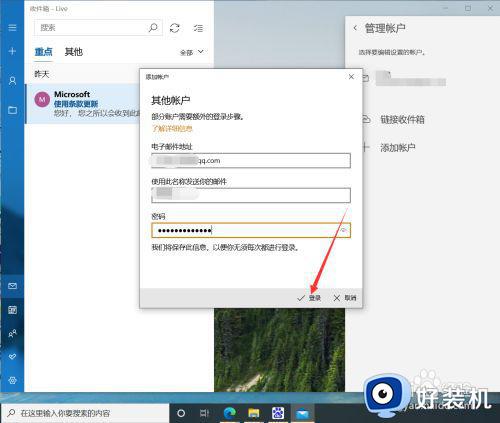
7、点击后,QQ邮箱就添加成功了。
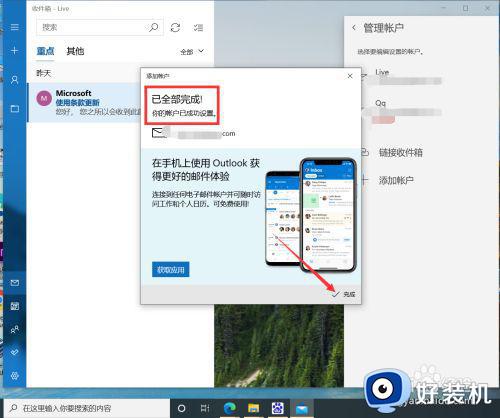
以上就是关于win10电脑自带邮件添加qq邮箱设置方法了,有需要的用户就可以根据小编的步骤进行操作了,希望能够对大家有所帮助。
如何在win10邮箱里添加qq邮箱 win10电脑自带邮件怎么添加qq邮箱相关教程
- 如何在win10邮件添加qq邮箱 win10自带邮箱怎么登陆qq邮箱
- 如何在win10上加载qq邮箱 win10自带邮箱怎么登陆qq邮箱
- 如何在win10版邮件上使用qq邮箱 win10自带邮箱怎么登陆qq邮箱
- win10电脑中foxmail怎么绑定或添加163邮箱
- 在win10系统中如何打开qq邮箱 win10的qq邮箱怎么打开
- win10自带的邮件怎么用 详解win10自带邮箱的使用方法
- win10 邮件 同步163邮箱的步骤 win10邮件如何绑定163邮箱
- win10电脑中qq邮箱邮件中的图片不显示怎么修复
- win10 在哪里删除邮箱帐号 win10邮箱账户的删除方法
- win10打不开qq邮箱什么原因 win10打不开qq邮箱多种解决方法
- win10拼音打字没有预选框怎么办 win10微软拼音打字没有选字框修复方法
- win10你的电脑不能投影到其他屏幕怎么回事 win10电脑提示你的电脑不能投影到其他屏幕如何处理
- win10任务栏没反应怎么办 win10任务栏无响应如何修复
- win10频繁断网重启才能连上怎么回事?win10老是断网需重启如何解决
- win10批量卸载字体的步骤 win10如何批量卸载字体
- win10配置在哪里看 win10配置怎么看
热门推荐
win10教程推荐
- 1 win10亮度调节失效怎么办 win10亮度调节没有反应处理方法
- 2 win10屏幕分辨率被锁定了怎么解除 win10电脑屏幕分辨率被锁定解决方法
- 3 win10怎么看电脑配置和型号 电脑windows10在哪里看配置
- 4 win10内存16g可用8g怎么办 win10内存16g显示只有8g可用完美解决方法
- 5 win10的ipv4怎么设置地址 win10如何设置ipv4地址
- 6 苹果电脑双系统win10启动不了怎么办 苹果双系统进不去win10系统处理方法
- 7 win10更换系统盘如何设置 win10电脑怎么更换系统盘
- 8 win10输入法没了语言栏也消失了怎么回事 win10输入法语言栏不见了如何解决
- 9 win10资源管理器卡死无响应怎么办 win10资源管理器未响应死机处理方法
- 10 win10没有自带游戏怎么办 win10系统自带游戏隐藏了的解决办法
